Hinzufügen von Wasserzeichen zu einem Bericht
In diesem Lernprogramm wird beschrieben, wie Sie einem Bericht Wasserzeichen hinzufügen und vorgedruckte Formulare verwenden.

Hinzufügen eines Wasserzeichens zu einem Bericht
Gehen Sie wie folgt vor, um einem Bericht ein Wasserzeichen hinzuzufügen.
Wechseln Sie zur Seite Seite der toolbar und drücken Sie Wasserzeichen.
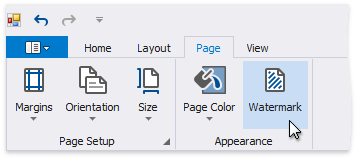
Wählen Sie im aufgerufenen Dialogfeld Wasserzeichen entweder die Registerkarte Textwasserzeichen oder Bildwasserzeichen aus, je nachdem, welchen Wasserzeichentyp Sie hinzufügen möchten.
Geben Sie für ein Textwasserzeichen die Text-, Richtungs- und Schriftartoptionen an.

Für ein Bildwasserzeichen müssen Sie ein Bild angeben. Klicken Sie dazu auf die Schaltfläche mit den Auslassungspunkten für die Option Bild laden.

Wählen Sie im aufgerufenen Dialogfeld Bild auswählen die Datei aus, die das Bild enthält, das Sie als Wasserzeichen verwenden möchten, und klicken Sie auf Öffnen. Geben Sie als Nächstes den Größenmodus und die Ausrichtungsoptionen für das Bild an.
Darüber hinaus können Sie sowohl für Text- als auch für Bildwasserzeichen die Transparenz, die Position (vor oder hinter dem Dokumentinhalt) und den Seitenbereich anpassen, in dem das Wasserzeichen gedruckt wird.
[! ANMERKUNG] Die Eigenschaft Transparency ist nicht verfügbar, wenn Sie ein SVG-Bild angeben.
Bereitstellen eines vorgedruckten Formulars
Sie können ein Bildwasserzeichen als Vorlage verwenden, um zur Entwurfszeit ein Bild des vorgedruckten Formulars auf dem Textkörper des Berichts anzuzeigen.
Um ein Wasserzeichen zur Entwurfszeit anzuzeigen, wechseln Sie zur Seite Ansicht der toolbar und aktivieren Sie Wasserzeichen.

Die folgende Abbildung zeigt einen Bericht mit einem zur Entwurfszeit angezeigten Wasserzeichen, das eine Vorlage eines vorgedruckten Formulars enthält.

Platzieren Sie Berichtssteuerelemente entsprechend dem Layout des vorgedruckten Formulars im Textkörper des Berichts.
